华测GPSX90静态数据处理共5页
GPS接收机静态处理操作说明

Leica1230静态测量操作流程①静态测量建立配置集开机后,手簿的主界面及显示屏的状态栏如图1.1-2 和图1.1-3 所示。
图1.1-2 Leica GPS 手簿主界面图1.1-3 Leica GPS 手簿主界面由于文字翻译不同,红色代表和前面名字等价的称呼。
(1)在主界面中单击“3 管理”,得到界面如图1.2-1 所示:图1.2-1 Leica GPS 手簿主界面(2)单击“5 配置集(配置管理)”,弹出配置集的界面,如图1.2-2 所示:图1.2-2 配置集(3)单击[新建(增加)],新建一个配置集,如图1.2-3 所示:图1.2-3 新建配置集(4)输入名字后,如“YJ”,单击[保存],得到如图1.2-4 所示界面:图1.2-4 新建配置集(5)单击[列表],得到各项具体设置的界面,如图1.2-5 所示:图1.2-5 具体配置项(6)此处主要对“记录原始观测数据(原始数据上载)”项进行设置,其它设置如无特殊需要,可采用系统默认的配置,不必更改。
“记录原始观测数据(原始数据上载)”项的设置应调整如图1.2-6 所示:图1.2-6 记录原始数据配置选项我们主要是要设置这里面的参数,包括“加载比率”、“点位控制设置”、“卫星设置”,下面的没有图示,很抱歉。
(7)将光标移至“加载原始观测值(记录原始数据)”,按“ENTER”键,从下拉列表中选择需要的模式,我们设为“单静态”。
(8)将光标移至“加载比率(记录比率)”,按“ENTER”键,从下拉列表中选择需要的采样率,我们设为“15.0s”,点击“继续”。
这时界面返回到配置管理列表,选择“点位控制设置”。
将“自动复制”和“自动停止”设置为“否”,“自动存储”设为“是”,“测量结束”设置为“手动”,再点击“继续”。
这时界面返回到配置管理列表,选择“卫星设置”。
将“跟踪模式”设置为“最大精度”,在“截止角”一栏中,输入卫星高度角,我们设为 10°,再点击“继续”。
静态GPS数据处理流程

静态GPS数据处理流程1、工程项目管理1)运行Pinnacle软件后,在出现的对话框中(见图1),点击新建。
图 12)在出现的界面中(见图2),选择存储的路径,如要建立新的文件夹,则点击新建,在出现的对话框中输入新的文件夹名称,点击确定后,返回到图2界面,点击确定。
图 23)在出现的界面中(见图3),输入项目名称,如:示例,建议使用项目名称进行管理,点击确定。
图3 4)在出现的对话框中(见图4),点击结束,关闭向导。
图 42、坐标系统编辑(此过程仅需编辑一次即可)1)在工具条上选择(坐标系统编辑器)图标。
(见图5)图 52)在出现的对话框中,选择椭球面版,点击新建命令建立新的椭球参数,出现的对话框中(见图6),输入新建椭球名称:北京54,北京54椭球相关的参数:a=6378245 ,1/f=298.3,点击确定命令返回。
图63)选择基准面版,点击新建命令,在出现的界面中(见图7)输入基准名称:北京54,并选择椭球名称为北京54,点击确定命令返回。
图74)选择平面坐标系统面版,点击新建命令,在出现的界面中(见图8)输入新建的平面坐标系统名称,如:示例,再点击该界面中的新建命令。
图85)在出现的界面中(见图9和图10)输入中央子午线的名称,如:111,基准名称选择建立好的北京54基准,投影方式选择TMERC TM投影(一个投影带)(即:TMERC Transverse mercator<simple zone>),然后点击该界面中部的编辑投影命令。
图9图106)进入投影编辑界面(见图11),输入起始中央子午线:111,尺度比:1,E偏移值:500000。
点击确定命令直到返回主界面。
图117)选择大地水准面面版,导入大地水准面模型:EGM96。
点击关闭命令关闭该界面。
3、原始数据的输入1)点击工具条上的(新建控制网)按键,或者右击示例,选择新建控制网。
(见图12)图122)在新建控制网上右键选择导入数据命令。
6-GPS静态数据处理

四)、基线向量网平差 1、概述 1)、概念:以GPS基线向量为观测值,以其方差阵 之逆为权,进行计算求定各GPS网点的坐标并进行 精度评定。 2)、分类: (1)、无约束平差:只约束一个点坐标。 (2)、约束平差:约束条件多于一个点的坐标, 如还有其它已知点坐标或边长、方位角等。 (3)、联合平差:观测值有:GPS基线向量观测 值、地面常规测量观测值(边长、方位、高差), 一起参与平差计算。 (4)、三维平差:求出三维地理坐标或平面坐标 和海拔高程 (5)、二维平差:只求定平面坐标。
调整参数: (1)、观测值删除率: 使用残差为RMS的倍数:Editor:1.5到3之间调整 卫星高度角:10到20度之间调整。 (2)、选择时段、卫星取舍 (3)、双频接收机选择采用处理: L1单频数据、宽相数据、窄相数据、消去电离层影 响等的载波相位 2)、基线间检验:同步环闭和差、异步环闭和差和 重复基线较差: 分别满足测量规范规定的等级相对精度要求的: 3/5、2*(3*n)0.5、2*20.5倍. 调整:通过比较找出超限闭合环中共同的基线,通 过调整有关参数,再处理,方法同前。
(2)、调整参数: 取舍相应的基线,或再作基线处理,或 重测、补测不合格基线。 调整网平差期望精度,或调整观测值先 验精度估计值的调整尺度Scale。 选择参与平差的观测值范围选择: 1σ,2σ,3σ 继续调整和处理,直到所有精度指标满 足测量规范所规定的该等级精度要求,数 据处理才算完成。
第四节、测后工作
数据处理 静态相对测量数据处理基本步骤:粗加工、预 处理、基线解算、GPS网与地面网的联合网平差 处理、坐标转换和高程转换。 一、粗加工:(人工) 1、原始观测数据的下装:在进行基线解算之 前,首先需要从接收机上下装原始的GPS观测值 数据: 至少应当有:1)观测值文件;2)星历参数 文件;有些接收机还另外列出了:测站信息文 件、电离层参数和UTC参数文件。 2、外业输入数据的检查与修改:在读入了GPS观 测值数据后,就需要对观测数据进行必要的检 查,检查的项目包括:测站名、点号、测站坐 标、天线高等。
华测GPS

三、静态数据处理
5.基线的处理
数据检查没有问题之后,点击“静态基线” —— “ 处理全部基线”, 等基线全部处理完后,对于“Radio”值比较小的进行单独处理,至少保证 Radio值大于3以上,当然处理的越大约好,最大为99.9
对于Radio值后面带“? ”,是由于中误 差过大,可以酌情对其处理。
七参数,一 般默认不输
投影高
椭球参数 名称
Bj54
长半轴
6378245 6378140
扁率
298.3 298.257
西安80
中央子午 线
三、静态数据处理
3.数据的导入
项目建完后,开始加载GPS数据观测文件。选择“文件”-“导入”,compass 可以导入下图多种格式的数据
三、静态数据处理
4.数据检查-1
通过以上反复处理及检查,确认无误后,方可提交成果,提交 成果可以以成果报告(网页的形式),详细成果文本,简明成果文 本或者以DXF格式输出网图等等。
谢 谢 !
三、静态数据处理
6.网平差-网平差
在“网平差”里点击“进行网平差”,就会弹出下图窗口,点击“确定”, 然后点击“成果”——”成果报告“,查看平差成果,平差报告会已网页的形式 打开。
平差报告
三、静态数据处理
7.成果检查-基线向量及改正数 、τ(Tau)检验
在“网平差”里点击“进行网平差”,就会弹出下图窗口,点击“确定”, 然后点击“成果”——”成果报告“,查看平差成果,平差报告会已网页的形式打 开。从平差报告里看出:基线向量及改正数 、τ(Tau)检验表个别为红色,这
三、静态数据处理
6.网平差-网平差设置
如上图,在“网平差”——” 网平差设置“,根据具体情 况选择三维平差,二维平差,水准高程拟合,如果中央子午线需要 改,就在”重置中央子午线“,重新输入改正后的中央子午线,注 意度分秒要用“ : ” 分开,比如106度30分就输成 106:30,其他 的如自由网平差,二维平差设置,高程拟合方案等都可以默认。
gps静态测量数据处理
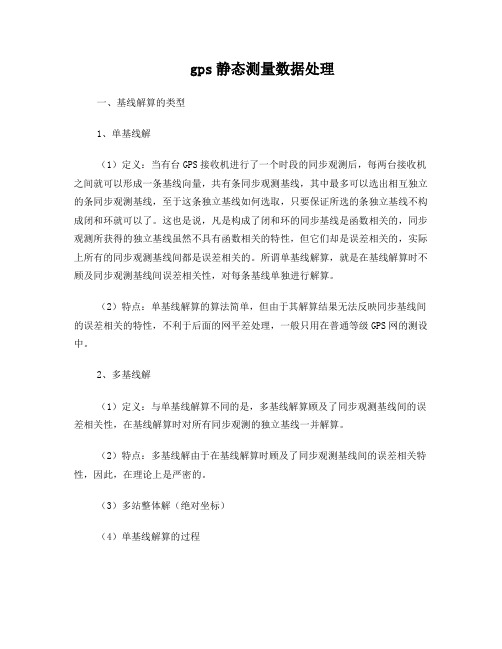
gps静态测量数据处理一、基线解算的类型1、单基线解(1)定义:当有台GPS接收机进行了一个时段的同步观测后,每两台接收机之间就可以形成一条基线向量,共有条同步观测基线,其中最多可以选出相互独立的条同步观测基线,至于这条独立基线如何选取,只要保证所选的条独立基线不构成闭和环就可以了。
这也是说,凡是构成了闭和环的同步基线是函数相关的,同步观测所获得的独立基线虽然不具有函数相关的特性,但它们却是误差相关的,实际上所有的同步观测基线间都是误差相关的。
所谓单基线解算,就是在基线解算时不顾及同步观测基线间误差相关性,对每条基线单独进行解算。
(2)特点:单基线解算的算法简单,但由于其解算结果无法反映同步基线间的误差相关的特性,不利于后面的网平差处理,一般只用在普通等级GPS网的测设中。
2、多基线解(1)定义:与单基线解算不同的是,多基线解算顾及了同步观测基线间的误差相关性,在基线解算时对所有同步观测的独立基线一并解算。
(2)特点:多基线解由于在基线解算时顾及了同步观测基线间的误差相关特性,因此,在理论上是严密的。
(3)多站整体解(绝对坐标)(4)单基线解算的过程(5)利用基线解算软件解算基线向量的过程二、基线解算结果的质量评定指标1、单位权方差因子(1)定义:(2)实质:反映观测值的质量,又称为参考方差因子。
越小越好。
2、RMS - 均方根误差(1)定义:(2)实质:表明了观测值的质量,观测值质量越好,越小,反之,观测值质量越差,则越大,它不受观测条件(观测期间卫星分布图形)的好坏的影响。
3、数据删除率(1)定义:在基线解算时,如果观测值的改正数大于某一个阈值时,则认为该观测值含有粗差,则需要将其删除。
被删除观测值的数量与观测值的总数的比值,就是所谓的数据删除率。
(2)实质:数据删除率从某一方面反映出了GPS原始观测值的质量。
数据删除率越高,说明观测值的质量越差。
4、RATIO(1)定义:RATIO值为在采用搜索算法确定整周未知数参数的整数值时,产生次最小的单位权方差与最小的单位权方差的比值。
静态数据处理
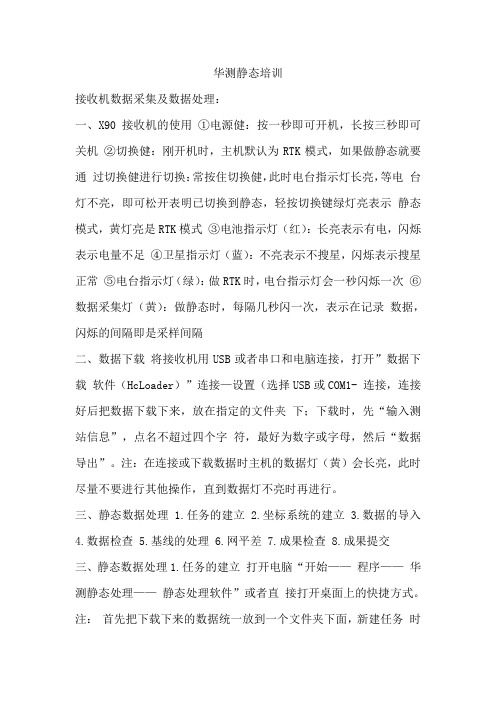
华测静态培训接收机数据采集及数据处理:一、X90接收机的使用①电源健:按一秒即可开机,长按三秒即可关机②切换健:刚开机时,主机默认为RTK模式,如果做静态就要通过切换健进行切换:常按住切换健,此时电台指示灯长亮,等电台灯不亮,即可松开表明已切换到静态,轻按切换键绿灯亮表示静态模式,黄灯亮是RTK模式③电池指示灯(红):长亮表示有电,闪烁表示电量不足④卫星指示灯(蓝):不亮表示不搜星,闪烁表示搜星正常⑤电台指示灯(绿):做RTK时,电台指示灯会一秒闪烁一次⑥数据采集灯(黄):做静态时,每隔几秒闪一次,表示在记录数据,闪烁的间隔即是采样间隔二、数据下载将接收机用USB或者串口和电脑连接,打开”数据下载软件(HcLoader)”连接—设置(选择USB或COM1- 连接,连接好后把数据下载下来,放在指定的文件夹下;下载时,先“输入测站信息”,点名不超过四个字符,最好为数字或字母,然后“数据导出”。
注:在连接或下载数据时主机的数据灯(黄)会长亮,此时尽量不要进行其他操作,直到数据灯不亮时再进行。
三、静态数据处理 1.任务的建立 2.坐标系统的建立 3.数据的导入4.数据检查5.基线的处理6.网平差7.成果检查8.成果提交三、静态数据处理1.任务的建立打开电脑“开始——程序——华测静态处理——静态处理软件”或者直接打开桌面上的快捷方式。
注:首先把下载下来的数据统一放到一个文件夹下面,新建任务时直接选择此文件夹,并注意选择相应的坐标系统。
三、静态数据处理 2.坐标系统的建立新建任务时,虽然坐标系统已经选定,但可以对于中央子午线或者是投影高等可能需要相应的改动或新建。
点击“工具”——”坐标系管理“,如下图操作:七参数,一般默认不输投影高椭球参数名称长半轴扁率Bj54 6378245 298.3西安80 6378140 298.257 中央子午线三、静态数据处理3.数据的导入项目建完后,开始加载GPS数据观测文件。
GPS静态测量及数据处理
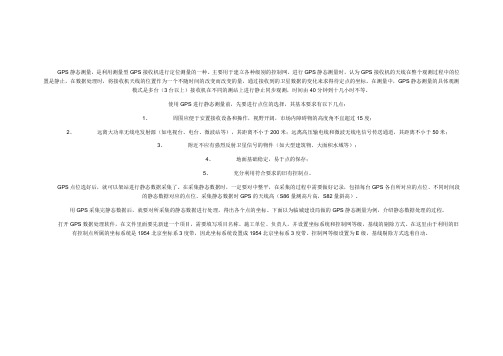
GPS静态测量,是利用测量型GPS接收机进行定位测量的一种。
主要用于建立各种级别的控制网。
进行GPS静态测量时,认为GPS接收机的天线在整个观测过程中的位置是静止,在数据处理时,将接收机天线的位置作为一个不随时间的改变而改变的量,通过接收到的卫星数据的变化来求得待定点的坐标。
在测量中,GPS静态测量的具体观测模式是多台(3台以上)接收机在不同的测站上进行静止同步观测,时间由40分钟到十几小时不等。
使用GPS进行静态测量前,先要进行点位的选择,其基本要求有以下几点:1、周围应便于安置接收设备和操作,视野开阔,市场内障碍物的高度角不宜超过15度;2、远离大功率无线电发射源(如电视台、电台、微波站等),其距离不小于200米;远离高压输电线和微波无线电信号传送通道,其距离不小于50米;3、附近不应有强烈反射卫星信号的物件(如大型建筑物、大面积水域等);4、地面基础稳定,易于点的保存;5、充分利用符合要求的旧有控制点。
GPS点位选好后,就可以架站进行静态数据采集了。
在采集静态数据时,一定要对中整平,在采集的过程中需要做好记录,包括每台GPS各自所对应的点位、不同时间段的静态数据对应的点位、采集静态数据时GPS的天线高(S86量测高片高,S82量斜高)。
用GPS采集完静态数据后,就要对所采集的静态数据进行处理,得出各个点的坐标。
下面以为临城建设局做的GPS静态测量为例,介绍静态数据处理的过程。
打开GPS数据处理软件,在文件里面要先新建一个项目,需要填写项目名称、施工单位、负责人,并设置坐标系统和控制网等级,基线的剔除方式。
在这里由于利用的旧有控制点所属的坐标系统是1954北京坐标系3度带,因此坐标系统设置成1954北京坐标系3度带。
控制网等级设置为E级,基线剔除方式选着自动。
在数据录入里面增加观测数据文件,若有已解算好的基线文件,则可以选择导入基线解算数据。
增加观测数据文件后,会在王图显示窗口中显示网图,还需要在观测数据文件中修改量取的天线高和量取方式(S86选择测高片,S82选择天线斜高)。
GPS实例静态测量及数据处理
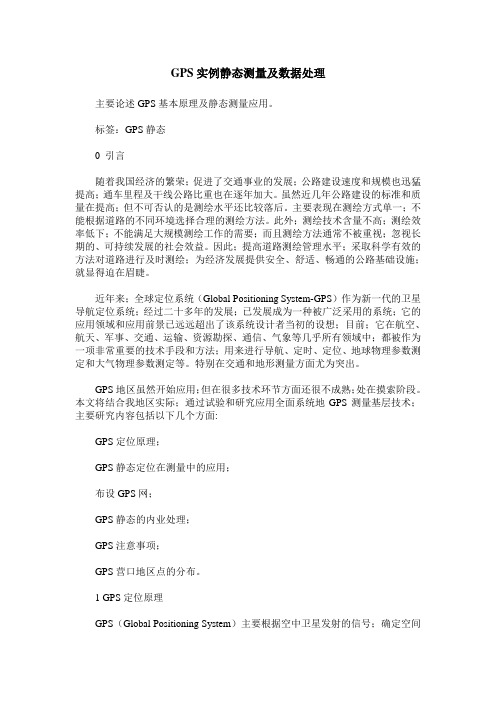
GPS实例静态测量及数据处理主要论述GPS基本原理及静态测量应用。
标签:GPS静态0 引言随着我国经济的繁荣;促进了交通事业的发展;公路建设速度和规模也迅猛提高;通车里程及干线公路比重也在逐年加大。
虽然近几年公路建设的标准和质量在提高;但不可否认的是测绘水平还比较落后。
主要表现在测绘方式单一;不能根据道路的不同环境选择合理的测绘方法。
此外;测绘技术含量不高;测绘效率低下;不能满足大规模测绘工作的需要;而且测绘方法通常不被重视;忽视长期的、可持续发展的社会效益。
因此;提高道路测绘管理水平;采取科学有效的方法对道路进行及时测绘;为经济发展提供安全、舒适、畅通的公路基础设施;就显得迫在眉睫。
近年来;全球定位系统(Global Positioning System-GPS)作为新一代的卫星导航定位系统;经过二十多年的发展;已发展成为一种被广泛采用的系统;它的应用领域和应用前景已远远超出了该系统设计者当初的设想;目前;它在航空、航天、军事、交通、运输、资源勘探、通信、气象等几乎所有领域中;都被作为一项非常重要的技术手段和方法;用来进行导航、定时、定位、地球物理参数测定和大气物理参数测定等。
特别在交通和地形测量方面尤为突出。
GPS地区虽然开始应用;但在很多技术环节方面还很不成熟;处在摸索阶段。
本文将结合我地区实际;通过试验和研究应用全面系统地GPS测量基层技术;主要研究内容包括以下几个方面:GPS定位原理;GPS静态定位在测量中的应用;布设GPS网;GPS静态的内业处理;GPS注意事项;GPS营口地区点的分布。
1 GPS定位原理GPS(Global Positioning System)主要根据空中卫星发射的信号;确定空间卫星的轨道参数;计算出锁定的卫星在空间的瞬时坐标;然后将卫星看作为分布于空间的已知点;利用GPS地面接收机;接收从某几颗(5颗或5颗以上)中国领土上一般全天候有5-6颗)卫星在空间运行轨道上同一瞬时发出的超高频无线电信号;再经过系统的处理;获得地面点至这几颗卫星的空间距离;用空间后方距离交会的方法;求得地面点的空间位置。
静态GPS-介绍及静态作业、数据处理流程
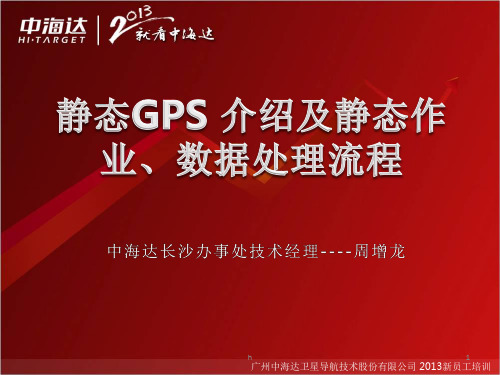
h
1
广州中海达卫星导航技术股份有限公司 2013新员工培训
h
24
HD8200X数据下载:
4 静态GPS操作流程
串口数据线 USB数据线
h
25
5 静态GPS操作流程
HGO数据处理软件操作流程
1.新建项目,并设置坐标系统; 2.导入数据,并编辑文件天线高信息; 3.基线解算,并根据残差信息进行调整,直到基线质量 合格; 4.网平差,输入控制点信息后,完成自由网平差->84约 束平差->当地三维约束平差或二维约束平差; 5.导出各种解算报告。
h
12
4 静态GPS操作流程
1.选点和埋石、制定观测计划
• 选点:观测站位置的选择。在GPS测量中并不要求观测站 之间相互通视,网的图形选择也比较灵活,因此选点比经 典控制测量简便得多。
• 埋石:在GPS测量中,网点一般应设置具有中心标志的标 石,以精确标志点位。具体标石类型及其适用级别可参照 《全球定位系统(GPS)测量规范》。
h
18
选点注意事项
4 静态GPS操作流程
4.为便于观测作业和今后的使用,测站应选在交通 便利、上点方便且易于保存的地方。
条件不好如何测量? 对于控制网中的一些特殊点,如已知点、某些
待测点根本无法满足1~3条的选点要求而又必须测 量的情况下,我们可以适当的延长观测时间及事先 通过星历预报软件预测当地条件下的卫星运行情况 ,选择无遮挡方向卫星多的时候进行静态观测。
华测GPS静态平差软件教学
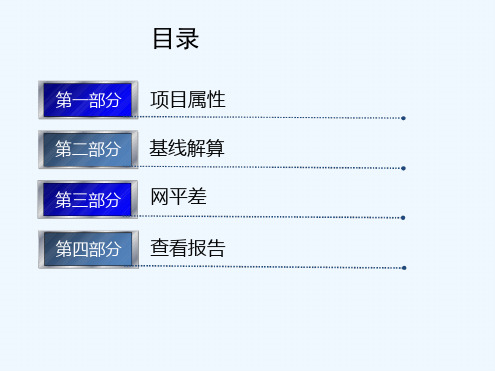
3网平差
3.1平差设置
平差设置主要是对网平差计算的设置,分为质量、参数与基线加权的一些设置。
3网平差
3.1平差设置
在“质量”设置页面中,可以对以下项进行设置:
1)不合格的基线是否要参与平差, 默认不合格的基线不参与平差 2)Tau检验的限差:固定误差与比例误差 3)Chi2-Square 检验:? 2 检验的置信度,即残差平方和除以单位权方差的概率
1项目属性
1.3控制网等级
控制网等级只针对中文版软件,目前支持《全球定位系统测量规范》 GB/T18314-2009 、 《卫星定位城市测量规范》 CJJ/T 73 —2010(只采用该规范中的 CORS等级要求) 、《卫星定位城市测量规范》 CJJ/T 8 —2011、 《公路勘测规范》 JTG C10 —2007。
1项目属性
1.3控制网等级
2回答:针对控制网等级中多遇到环闭合差(主要是同步环)超限的情况,在限差 的计算上是没有问题的, 《全球定位系统测量规范》 GB/T18314-2009 是比较严格 的,这并不是软件本身的事情,大多数测量单位都因等级要求过高而不愿意做静态 控制。但其中仪器的标称精度是用户可以人为指定的,也就是将仪器的固定误差与 比例误差放宽,即可增加环闭合差的通过率,但是如果网形确实很差,修改限差过 宽的话也是不符合实际的。如果不需要输出“不通过”的字样,可以在网平差报告 设置中将“控制网合格检验”选项去掉即可。
1项目属性
针对项目属性,需要注意以下几点: 1)项目基准、时间系统、单位和格式三项属性是即时生效的,即用户设置后可以 立即看到效果。并且单位和格式是与工程相关的,如果是打开了一个工程,则会使 用该工程中的单位与格式设置;如果是新建项目,则软件会使用最近一次的设置; 如果是软件第一次使用,则默认为米制国际单位、格式为 3位小数。 2)高级设置主要影响基线的形成、同名点的判定、同(异)步环的形成等,因此 必须是在数据导入之前设置好,如果是数据导入后再设置,则无效。 3)控制网等级设置在基线解算过程中生效,因此设置后必须重新解算基线才会更 新控制网等级的检验结果。
GPS静态控制网数据处理步骤
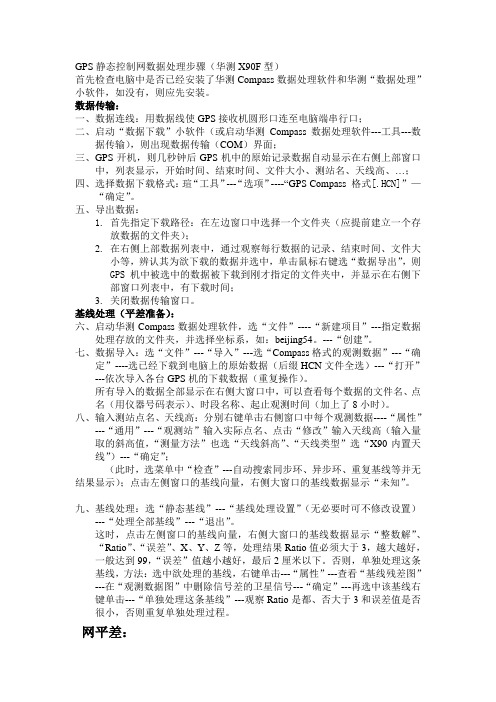
GPS静态控制网数据处理步骤(华测X90F型)首先检查电脑中是否已经安装了华测Compass数据处理软件和华测“数据处理”小软件,如没有,则应先安装。
数据传输:一、数据连线:用数据线使GPS接收机圆形口连至电脑端串行口;二、启动“数据下载”小软件(或启动华测Compass数据处理软件---工具---数据传输),则出现数据传输(COM)界面;三、GPS开机,则几秒钟后GPS机中的原始记录数据自动显示在右侧上部窗口中,列表显示,开始时间、结束时间、文件大小、测站名、天线高、…;四、选择数据下载格式:瑄“工具”---“选项”----“GPS Compass 格式[.HCN]”—“确定”。
五、导出数据:1.首先指定下载路径:在左边窗口中选择一个文件夹(应提前建立一个存放数据的文件夹);2.在右侧上部数据列表中,通过观察每行数据的记录、结束时间、文件大小等,辨认其为欲下载的数据并选中,单击鼠标右键选“数据导出”,则GPS机中被选中的数据被下载到刚才指定的文件夹中,并显示在右侧下部窗口列表中,有下载时间;3.关闭数据传输窗口。
基线处理(平差准备):六、启动华测Compass数据处理软件,选“文件”----“新建项目”---指定数据处理存放的文件夹,并选择坐标系,如:beijing54。
---“创建”。
七、数据导入:选“文件”---“导入”---选“Compass格式的观测数据”---“确定”----选已经下载到电脑上的原始数据(后缀HCN文件全选)---“打开”---依次导入各台GPS机的下载数据(重复操作)。
所有导入的数据全部显示在右侧大窗口中,可以查看每个数据的文件名、点名(用仪器号码表示)、时段名称、起止观测时间(加上了8小时)。
八、输入测站点名、天线高:分别右键单击右侧窗口中每个观测数据----“属性”---“通用”---“观测站”输入实际点名、点击“修改”输入天线高(输入量取的斜高值,“测量方法”也选“天线斜高”、“天线类型”选“X90内置天线”)---“确定”;(此时,选菜单中“检查”---自动搜索同步环、异步环、重复基线等并无结果显示);点击左侧窗口的基线向量,右侧大窗口的基线数据显示“未知”。
静态GPS内业处理

选择“文件” 选择“文件”-“新建项目”进入建立新项目设置窗口。选择GPS观测数据所在目 新建项目”进入建立新项目设置窗口。选择 观测数据所在目 录作为项目文件存放的路径,右上方的项目名自动取文件夹名(也可以修改), ),选 录作为项目文件存放的路径,右上方的项目名自动取文件夹名(也可以修改),选 择相应的坐标系统, 北京- 择相应的坐标系统,如“北京-54”,“新项目路径”中显示的是现有项目路径, , 新项目路径”中显示的是现有项目路径, 创建”完成新项目的创建工作。 按“创建”完成新项目的创建工作。
基线残差图也是重复处理不合格基线的有力工具。如图所示, 基线残差图也是重复处理不合格基线的有力工具。如图所示, 当基线的某处参差超过± 当基线的某处参差超过±0.1m时,可以考虑删除相应时间段的卫 时 星数据。
当基线解算不合格、且又不想将其删除时, 当基线解算不合格、且又不想将其删除时,可以不勾选 基线处理和网平差。 基线处理和网平差。
静态GPS数据处理 数据处理 静态
上海华测导航技术有限公司
第一章 静态数据下载
• 第一步:连接接收机与计算机
第二步:打开文件下载软件 第二步 打开文件下载软件(HCLoader) 打开文件下载软件
第三步:选择下载数据路径 第三步 选择下载数据路径
二维平差设置
• 二维联合平差是使用频率最高的平差方法,因为自由网平 二维联合平差是使用频率最高的平差方法, 差后,用户得到的仅仅是WGS-84基准下的大地坐标,用 基准下的大地坐标, 差后,用户得到的仅仅是 基准下的大地坐标 户要得到国家或地方投影坐标, 户要得到国家或地方投影坐标,必须要与静态基线网中的 已知点联测, 已知点联测,从而将基线网中的其它点坐标转换成用户需 要的平面坐标。 要的平面坐标。 • 通常是在自由网平差后,得到的 通常是在自由网平差后,得到的WGS-84下的大地坐标在 下的大地坐标在 投影后,需要四个转换参数,才能得到准确的投影坐标。 投影后,需要四个转换参数,才能得到准确的投影坐标。 这四个参数分别为两个平移参数、一个旋转参数、 这四个参数分别为两个平移参数、一个旋转参数、一个比 例参数,系统二维平差的设置如下图所示: 例参数,系统二维平差的设置如下图所示:
华测GPSX90静态数据处理共5页
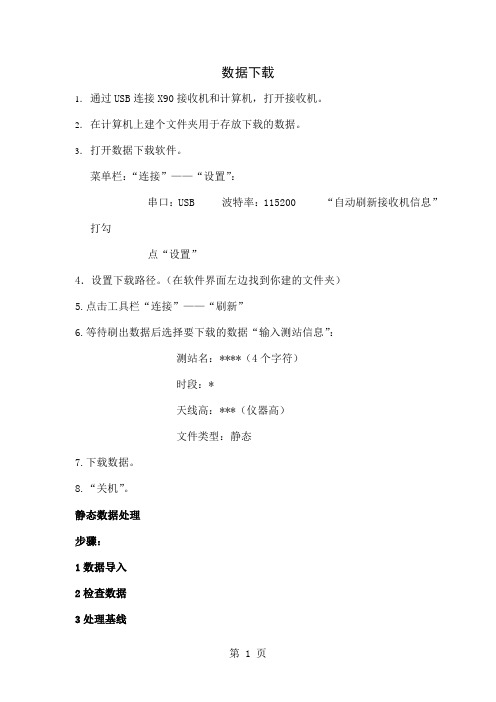
数据下载1.通过USB连接X90接收机和计算机,打开接收机。
2.在计算机上建个文件夹用于存放下载的数据。
3.打开数据下载软件。
菜单栏:“连接”——“设置”:串口:USB 波特率:115200 “自动刷新接收机信息”打勾点“设置”4.设置下载路径。
(在软件界面左边找到你建的文件夹)5.点击工具栏“连接”——“刷新”6.等待刷出数据后选择要下载的数据“输入测站信息”:测站名:****(4个字符)时段:*天线高:***(仪器高)文件类型:静态7.下载数据。
8.“关机”。
静态数据处理步骤:1数据导入2检查数据3处理基线4进行自由网平差5看成果报告是否“通过”,若“失败”,将“参考因子”数值复制到“网平差设置”下“自由网平差”下的“协方差比例系数”,再次进行网平差直到通过。
6输入已知点,进行约束网平差7查看成果报告,若中误差不超限可将成果导出。
操作步骤:1.打开“静态数据处理”软件,新建项目(找到存放数据文件的文件夹)。
:输入新项目名:*****选择坐标系:北京54。
创建。
2.导入数据。
“文件”——“导入”,选择格式为“compass格式”(第一种格式)选择数据文件——打开。
3.输入各数据文件的仪器高。
右键菜单——属性——修改(左下角):输入值:输入对应点的仪器高。
测量方法:Slope Height(斜高)天线类型: X90内置天线4.检查数据文件。
看文件名是否重复或有错误。
检查——观测文件检查5.没问题后。
“静态基线”——“处理全部基线”。
6.进行基线处理。
在左侧标题栏中选择“基线向量”。
选中基线。
右键菜单——属性——看“基线残差图”,不好的数据在“观测数据图”中删掉。
拉筐选住即可。
“确定”。
(恢复被删除的数据,选中删除的数据后右键“恢复被删除的数据”即可)右键菜单“单独处理基线”7.依次处理每条基线。
保证各条基线ratio值都大于3以上,最好可处理到99.98.“平差”——“进行网平差”。
9.“成果”——“成果报告”,在”2.1 平差参数内”将“参考因子”数值复制到“网平差”——“网平差设置”——“自由网平差”:“协方差系数”——“确定”再次“平差”——“进行网平差”,成果——平差报告——通过10.输入已知点。
华测静态数据处理流程
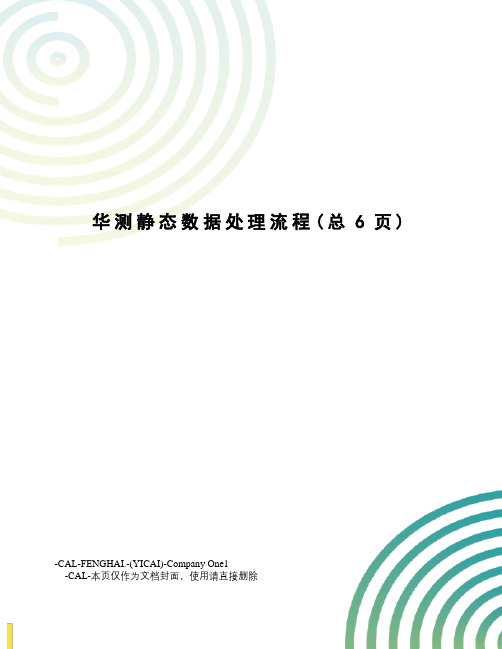
华测静态数据处理流程(总6页) -CAL-FENGHAI.-(YICAI)-Company One1-CAL-本页仅作为文档封面,使用请直接删除静态数据处理一.静态测量的准备工作(简单介绍) (3)二.数据下载: (4)安装主机USB驱动: (4)打开下载软件hcloader: (4)输入测站信息: (5)下载数据: (5)三.数据处理操作过程 (5)软件安装: (5)安装软件狗驱动: (5)数据处理过程 (5)文件>新建项目导入观测数据查看,设置坐标系基线处理网平差成果报告附 C、D、E 级GPS测量手簿记录格式 (7)一.静态测量的准备工作(简单介绍)在室内选点的时候要注意控制网的网形:正三角形是最好的网形(如上图),特长或特短边的出现(如下图)都会使误差增大。
在野外勘测时,尽量选择周围无遮挡、无高压线、无强电磁干扰的地方进行定点,观测,这样不仅可以保证精度,也可以减少内业处理的很多麻烦。
在外业测量时,切换到静态后,要查看数据记录指示灯(黄灯)是否有规律闪烁(间隔5秒),否则重新启动接收机,重新切换到静态。
外业观测时记录数据要全面(仪器号、点号、开机时间、关机时间、仪器高、等)。
已知控制点未知待定点二.数据下载:安装主机USB驱动:当第一次使用主机USB下载数据时,电脑会提示发现硬件,出现驱动程序安装向导,选择驱动的保存路径(默认在COMP SS的安装路径下有`river/USB),点“下一步”即可完成安装;打开下载软仦hcloader:开始>娋序>华测静态处理>文件下载,点击即可。
设置连接端口:connection>settings>com选择USB、band rate选115200。
列表框里就会显示主机里有的文件(如果没有可以点击Update,稍等即可):输入测站信息:根据野外记录输入测站名(不超过4个字符,一般为ᷦ下端的4位仪器号)、时段(在同一点上不同时间观测的数据,目的是区别文件名)、天线高(野外实地所量测的仪器高,一般为仪器的斜高),选择文件类型(一般默认),确认即可。
GPS静态数据处理

GPS静态数据处理GPS静态控制内业数据处理(LGO)新建项目与原始数据输入打开LGO软件,点击左侧的项目图标,在右侧空白处点击右键选择“新建项目”,创建一个新项目。
在出现的对话框中,可以根据控制网的等级设置限差值。
点击菜单栏上的“输入”,选择“原始数据”中“System 1200/GPS 900 原始数据”,选择数据卡中“DBX文件夹”中在手簿中所创建的作业名称,输入原始数据。
依次输入各台GPS所测的静态原始数据。
亦可在文件类型中选择输入RINEX文件。
输入完毕后,在“GPS-处理”中,可以看到所输入的原始数据点名、开始与结束时间以及时段长,右键点击所要编辑的点,选择“编辑点”或“属性”可以修改点名及天线类型。
亦可右键点击所要编辑的点,选择输出RINEX格式文件,方便他人使用。
如果使用RINEX格式文件,则需点选“工具-输入原始数据”,在出现的对话框中把文件类型选为“RINEX 文件”。
然后输入原始数据。
基线处理过程及网平差在输入了所有的原始数据,并把天线类型及天线高进行改正后,可以进行基线处理。
基线处理模式分为手工和自动两种。
手工处理模式可以结合实际情况及需要进行设计如何计算数据。
自动处理模式是从选择的时段中自动处理根据一组约束条件组合而成的所有的合理的极限。
它只能选择流动站,不能选择参考站。
LGO会自动选择合适的参考站。
处理顺序依赖于“自动处理参数”中定义的参数。
点击菜单栏中“GPS-处理”中的“处理参数”,在弹出的对话框中点选“自动处理”选项卡。
只有当处理模式设置成自动时,才可以使用自动处理参数。
自动处理参数实际上是协助用户在自动处理的模式下进行基线计算的选取。
“公共事件数据的最短时间”:同步观测时间的最短时间。
同步时间短于300s,不予解算。
这在剔除个别较短重叠时段时十分有用。
“最大基线长度”:解算基线的最大长度。
经查,大概是批量处理个别较长基线时用到。
“处理方式”:选择“全部基线”的话,LGO按照基线最短时间和最大基线长度为前提处理所有可能的相关基线。
- 1、下载文档前请自行甄别文档内容的完整性,平台不提供额外的编辑、内容补充、找答案等附加服务。
- 2、"仅部分预览"的文档,不可在线预览部分如存在完整性等问题,可反馈申请退款(可完整预览的文档不适用该条件!)。
- 3、如文档侵犯您的权益,请联系客服反馈,我们会尽快为您处理(人工客服工作时间:9:00-18:30)。
数据下载
1.通过USB连接X90接收机和计算机,打开接收机。
2.在计算机上建个文件夹用于存放下载的数据。
3.打开数据下载软件。
菜单栏:“连接”——“设置”:
串口:USB 波特率:115200 “自动刷新接收机信息”
打勾
点“设置”
4.设置下载路径。
(在软件界面左边找到你建的文件夹)
5.点击工具栏“连接”——“刷新”
6.等待刷出数据后选择要下载的数据“输入测站信息”:
测站名:****(4个字符)
时段:*
天线高:***(仪器高)
文件类型:静态
7.下载数据。
8.“关机”。
静态数据处理
步骤:
1数据导入
2检查数据
3处理基线
4进行自由网平差
5看成果报告是否“通过”,若“失败”,将“参考因子”数值复制到“网平差设置”下“自由网平差”下的“协方差比例系数”,再次进行网平差直到通过。
6输入已知点,进行约束网平差
7查看成果报告,若中误差不超限可将成果导出。
操作步骤:
1.打开“静态数据处理”软件,新建项目(找到存放数据文件的文件夹)。
:
输入新项目名:*****
选择坐标系:北京54。
创建。
2.导入数据。
“文件”——“导入”,选择格式为“compass格式”(第一
种格式)
选择数据文件——打开。
3.输入各数据文件的仪器高。
右键菜单——属性——修改(左下角):输入值:输入对应点的仪器高。
测量方法:Slope Height(斜高)
天线类型: X90内置天线
4.检查数据文件。
看文件名是否重复或有错误。
检查——观测文件检查
5.没问题后。
“静态基线”——“处理全部基线”。
6.进行基线处理。
在左侧标题栏中选择“基线向量”。
选中基线。
右键菜单——属性——看“基线残差图”,不好的数据在“观测数据图”中删掉。
拉筐选住即可。
“确定”。
(恢复被删除的数据,选中删除的数据后右键“恢复被删除的数据”即可)
右键菜单“单独处理基线”
7.依次处理每条基线。
保证各条基线ratio值都大于3以上,最好可处理
到99.9
8.“平差”——“进行网平差”。
9.“成果”——“成果报告”,在”2.1 平差参数内”将“参考因子”数
值
复制到“网平差”——“网平差设置”——“自由网平差”:“协方差系数”
——“确定”
再次“平差”——“进行网平差”,成果——平差报告——通过10.输入已知点。
左侧“观测站点”,选中已知点。
右键菜单“属性”——“输入已知点”,XYH。
注意:“约束….”一定要打勾
12.“网平差”——“网平差设置”:“三维平差、二维平差、水准高程
拟合”打勾,
“确定”。
“网平差”——“进行网平差”
13.成果——平差报告。
看坐标中误差不超限(中误差应小于0.010),保存坐标成果。
14.“成果”——“简明成果输出”
希望以上资料对你有所帮助,附励志名3条:
1、积金遗于子孙,子孙未必能守;积书于子孙,子孙未必能读。
不如积阴德于冥冥之中,此乃万世传家之宝训也。
2、积德为产业,强胜于美宅良田。
3、能付出爱心就是福,能消除烦恼就是慧。
